SciScholarCraft
Empezando¶
Para comenzar a usar la función SciScholarCraft de ES/IODE, ingresa una oración completa y relevante sobre tu objetivo de investigación científica en la barra de búsqueda en el centro de la página.
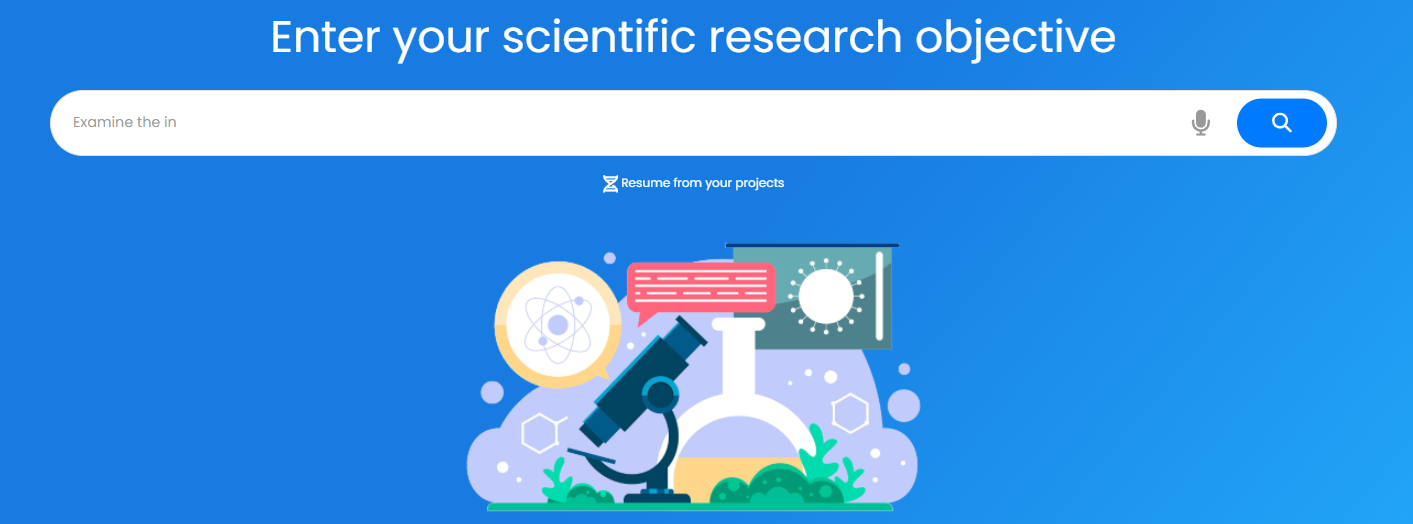
SciScholarCraft analizará tu objetivo de investigación y sugerirá varias acciones generativas.
Regístrate para obtener una cuenta gratuita y disfrutar de funciones avanzadas.
ES/IODE está aquí para ayudarte en tu búsqueda de conocimiento científico.
No dudes en contactarnos si tienes alguna pregunta o comentario.
¡Feliz búsqueda!
Generación de hipótesis¶
Para la función "Generación de hipótesis", primero debes ingresar un objetivo de investigación en la barra de búsqueda y obtener el resultado del análisis de SciScholarCraft.
Luego tendrás acceso a la siguiente sección, bajo análisis:

Después, haz clic en el botón "Generación de hipótesis", y comenzará la acción de las generaciones.
Copiar Generación de hipótesis al portapapeles¶
En la sección de hipótesis, haz clic en el icono ubicado en la esquina superior derecha.
Selección de estudios científicos¶
Para la función "Selección de estudios científicos", primero debes ingresar un objetivo de investigación en la barra de búsqueda y obtener el resultado del análisis de SciScholarCraft.
Luego tendrás acceso a la siguiente sección, bajo análisis:

Después, haz clic en el botón "Selección de estudios científicos", y comenzará la acción de las generaciones.
Copiar estudios científicos al portapapeles¶
En la sección de estudios científicos, haz clic en el icono ubicado en la esquina superior derecha.
Generación de Plan de Escritura¶
Para la función "Generación de Plan de Escritura", primero debes ingresar un objetivo de investigación en la barra de búsqueda y obtener el resultado del análisis de SciScholarCraft.
Luego tendrás acceso a la siguiente sección, bajo análisis:

Después, haz clic en el botón "Generación de Plan de Escritura", y comenzará la acción de las generaciones.
Exportar Plan de Escritura generado a Word¶
En la sección de Plan de Escritura, haz clic en el icono ubicado en la esquina superior derecha.
Copiar Plan de Escritura generado al portapapeles¶
En la sección de Plan de Escritura, haz clic en el icono ubicado en la esquina superior derecha.
Barra lateral de acceso rápido¶
Info
La barra lateral de acceso rápido está disponible desde la versión 3.2 de ES/IODE, y está disponible en dispositivos con un ancho de resolución de más de 800px, como tabletas, escritorios y algunos móviles en modo apaisado.
La barra aparece después de generar el análisis del objetivo de SciScholarCraft o directamente después de abrir un proyecto existente.
Corresponde visualmente a lo siguiente:

Se encuentra a la izquierda de las secciones de generaciones.
Selección de proyecto de investigación¶
Se requiere oferta Academic
Esta función solo es accesible si estás conectado a una cuenta (creada en nuestra plataforma) y tienes la Oferta Academic
Tienes dos posibilidades:
-
Haz clic en el icono bajo la barra de búsqueda
-
O haz clic en el icono en la barra lateral de acceso rápido
entonces podrás ver la lista de tus proyectos (si ya has guardado alguno).
Guardar tu proyecto¶
Se requiere oferta Academic
Esta función solo es accesible si estás conectado a una cuenta (creada en nuestra plataforma) y tienes la Oferta Academic
Info
En SciScholarCraft puedes guardar hasta 10 proyectos.
Tienes dos posibilidades:
-
Haz clic en el botón Guardar, bajo las secciones de generaciones
-
Alternativamente, haz clic en el icono en la barra lateral de acceso rápido
Una notificación confirmará si el proyecto ha sido guardado.
Eliminar tu proyecto¶
Se requiere oferta Academic
Esta función solo es accesible si estás conectado a una cuenta (creada en nuestra plataforma) y tienes la Oferta Academic
Tienes dos posibilidades:
-
Haz clic en el icono bajo la barra de búsqueda,
- Aparecerá el menú Selección de proyecto de investigación. Luego, haz clic en el botón
 en la línea del proyecto que deseas eliminar.
en la línea del proyecto que deseas eliminar. - Aparecerá el menú de acciones; luego, haz clic en el botón
 .
.
- Aparecerá el menú Selección de proyecto de investigación. Luego, haz clic en el botón
-
Alternativamente, haz clic en el icono en la barra lateral de acceso rápido,
- Aparecerá el menú Selección de proyecto de investigación. Luego, haz clic en el botón
 en la línea del proyecto que deseas eliminar.
en la línea del proyecto que deseas eliminar. - Aparecerá el menú de acciones; luego, haz clic en el botón
 .
.
- Aparecerá el menú Selección de proyecto de investigación. Luego, haz clic en el botón
Una notificación confirmará si el proyecto ha sido eliminado.
Abrir tu proyecto¶
Se requiere oferta Academic
Esta función solo es accesible si estás conectado a una cuenta (creada en nuestra plataforma) y tienes la Oferta Academic
Tienes dos posibilidades:
-
Haz clic en el icono bajo la barra de búsqueda,
- Aparecerá el menú Selección de proyecto de investigación. Luego, haz clic en el botón
 en la línea del proyecto que deseas eliminar.
en la línea del proyecto que deseas eliminar. - Aparecerá el menú de acciones; luego, haz clic en el botón
 .
.
- Aparecerá el menú Selección de proyecto de investigación. Luego, haz clic en el botón
-
Alternativamente, haz clic en el icono en la barra lateral de acceso rápido,
- Aparecerá el menú Selección de proyecto de investigación. Luego, haz clic en el botón
 en la línea del proyecto que deseas abrir.
en la línea del proyecto que deseas abrir. - Aparecerá el menú de acciones; luego, haz clic en el botón
 .
.
- Aparecerá el menú Selección de proyecto de investigación. Luego, haz clic en el botón
Nuevo proyecto¶
Se requiere oferta Academic
Esta función solo es accesible si estás conectado a una cuenta (creada en nuestra plataforma) y tienes la Oferta Academic
Haz clic en el icono en la barra lateral de acceso rápido.
